 Page de garde > La programmation > Créer une barre de menus de navigation accessible avec React Hooks
Page de garde > La programmation > Créer une barre de menus de navigation accessible avec React Hooks
Créer une barre de menus de navigation accessible avec React Hooks
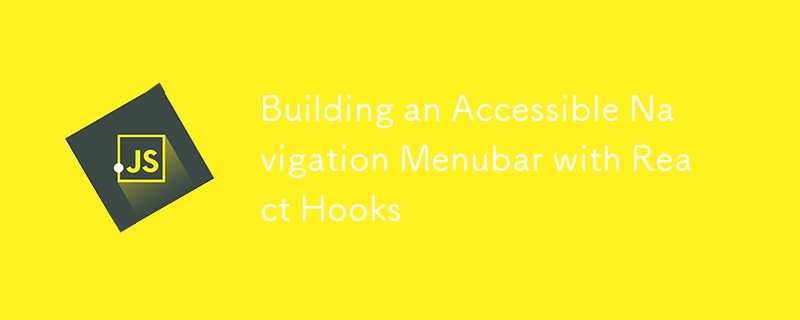
Publié accidentellement ! Veuillez revenir plus tard pour en savoir plus !
Introduction
Créer des applications Web accessibles n'est pas seulement une bonne pratique, c'est désormais une nécessité. Récemment, j'ai eu l'opportunité de créer une barre de menus de navigation axée sur a11y. Au cours de mes recherches, j'ai réalisé à quel point la plupart des barres de menus ne sont pas conformes au modèle ARIA. Par exemple, au lieu de parcourir les éléments de menu, saviez-vous qu'il faut naviguer dans une barre de menus avec les touches fléchées et gérer son propre focus ?
Bien que j'ai trouvé quelques tutoriels, je n'ai finalement pas suivi complètement. J'écris ceci parce que je pense que ce que j'ai fini par construire vaut la peine d'être partagé - si vous avez également une affinité avec les petits composants et les hooks personnalisés.
Bien que je structure ce blog avec quelques étapes de développement, mon objectif n'est pas d'écrire un guide étape par étape. Je vous fais confiance pour connaître les bases de React et le fonctionnement des hooks personnalisés.
Je ne partage que les principaux détails de mise en œuvre pour le moment, mais je prévois de mettre à jour cet article avec un exemple de bac à sable de code à l'avenir lorsque j'aurai plus de temps.
Que construisons-nous ?
Pour ce blog, nous envisageons une barre de menus de navigation, comme celles que vous voyez en haut ou sur le côté de nombreuses applications Web. Dans cette barre de menus, certains éléments de menu peuvent avoir des sous-menus, qui s'ouvriront/se fermeront en appuyant/quittant la souris.
Balisage HTML
Tout d'abord, le HTML sémantique et les rôles et attributs ARIA appropriés sont essentiels à l'accessibilité. Pour le modèle de barre de menus, vous pouvez en savoir plus sur la documentation officielle ici.
Voici un exemple de balisage HTML approprié :
Remarquez que nous utilisons la balise bouton pour le HTML sémantique. Le bouton doit également avoir aria-haspopup pour alerter les lecteurs d'écran. Enfin, l'attribut aria-expanded approprié doit être attribué en fonction de l'état du menu.
Composants
Passons en revue les composants dont nous avons besoin. Évidemment, nous avons besoin d'un composant de menu global, ainsi que d'un composant d'élément de menu.
Certains éléments de menu ont un sous-menu, d'autres non. Les éléments de menu avec des sous-menus devront gérer leurs états pour l'ouverture/fermeture du sous-menu lors des événements de survol et de clavier. Il doit donc s'agir d'un composant à part entière.
Les sous-menus doivent également être son propre composant. Bien que les sous-menus ne soient également que des conteneurs pour les éléments de menu, ils ne gèrent pas leurs états ni les événements du clavier. Cela les différencie du menu de navigation de niveau supérieur.
J'ai fini par écrire ces composants :
- NavMenu pour la couche la plus externe des barres de menus.
-
MenuItem pour les éléments de menu individuels.
- MenuItemLink
- MenuItemWithSubMenu
- Sous-menu pour le sous-menu développé. MenuItem peut être imbriqué de manière récursive dans le sous-menu.
Gestion de la concentration
En termes très simples, « gestion de la concentration » signifie simplement que le composant doit savoir quel enfant est concentré. Ainsi, lorsque le focus de l'utilisateur quitte et revient, l'enfant précédemment focalisé sera recentré.
Une technique courante pour la gestion du focus est « Roving Tab Index », où l'élément ciblé dans le groupe a un index de tabulation de 0 et les autres éléments ont un index de tabulation de -1. De cette façon, lorsque l'utilisateur revient au groupe de discussion, l'élément avec l'index de tabulation 0 aura automatiquement le focus.
Une première implémentation pour NavMenu peut ressembler à ceci :
export function NavMenu ({ menuItems }) {
// state for the currently focused index
const [focusedIndex, setFocusedIndex] = useState(0);
// functions to update focused index
const goToStart = () => setCurrentIndex(0);
const goToEnd = () => setCurrentIndex(menuItems.length - 1);
const goToPrev = () => {
const index = currentIndex === 0 ? menuItems.length - 1 : currentIndex - 1;
setCurrentIndex(index);
};
const goToNext = () => {
const index = currentIndex === menuItems.length - 1 ? 0 : currentIndex 1;
setCurrentIndex(index);
};
// key down handler according to aria specification
const handleKeyDown = (e) => {
e.stopPropagation();
switch (e.code) {
case "ArrowLeft":
case "ArrowUp":
e.preventDefault();
goToPrev();
break;
case "ArrowRight":
case "ArrowDown":
e.preventDefault();
goToNext();
break;
case "End":
e.preventDefault();
goToEnd();
break;
case "Home":
e.preventDefault();
goToStart();
break;
default:
break;
}
}
return (
);
}
Le e.preventDefault() est là pour empêcher des choses comme ArrowDown de faire défiler la page.
Voici le composant MenuItem. Ignorons les éléments du sous-menu juste pendant une seconde. Nous utilisons useEffect, usePrevious et element.focus() pour nous concentrer sur l'élément chaque fois que focusIndex change :
export function MenuItem ({ item, index, focusedIndex, setFocusedIndex }) {
const linkRef = useRef(null);
const prevFocusedIndex = usePrevious(focusedIndex);
const isFocused = index === focusedIndex;
useEffect(() => {
if (linkRef.current
&& prevFocusedIndex !== currentIndex
&& isFocused) {
linkRef.current.focus()
}
}, [isFocused, prevFocusedIndex, focusedIndex]);
const handleFocus = () => {
if (focusedIndex !== index) {
setFocusedIndex(index);
}
};
return (
Notez que c'est la balise a qui devrait avoir la ref (bouton pour l'élément de menu avec sous-menus), donc lorsqu'ils sont ciblés, les comportements du clavier par défaut entreront en vigueur comme prévu, comme la navigation sur Entrée. De plus, l'index de tabulation est correctement attribué en fonction de l'élément ciblé.
Nous ajoutons un gestionnaire d'événements pour l'événement focus au cas où l'événement focus ne proviendrait pas d'un événement clé/souris. Voici une citation du document Web :
Ne présumez pas que tous les changements de focus se produiront via des événements de touche et de souris : les technologies d'assistance telles que les lecteurs d'écran peuvent définir le focus sur n'importe quel élément pouvant être focalisé.
Ajustement n°1
Si vous suivez l'useEffect décrit ci-dessus, vous constaterez que le premier élément aura le focus même si l'utilisateur n'a pas utilisé le clavier pour naviguer. Pour résoudre ce problème, nous pouvons vérifier l'élément actif et appeler focus() uniquement lorsque l'utilisateur a démarré un événement clavier, ce qui détourne le focus du corps.
useEffect(() => {
if (linkRef.current
&& document.activeElement !== document.body // only call focus when user uses keyboard navigation
&& prevFocusedIndex !== focusedIndex
&& isCurrent) {
linkRef.current.focus();
}
}, [isCurrent, focusedIndex, prevFocusedIndex]);
Réutilisation logique et hook personnalisé
Jusqu'à présent, nous avons des composants NavMenu et MenuItemLink fonctionnels. Passons à l'élément de menu avec les sous-menus.
Au fur et à mesure que je le construisais rapidement, j'ai réalisé que cet élément de menu partagerait la majorité de la logique
-
 Journal du développeur # Qui a écrit ça ?Une pensée me dérange. Peut-être que nous ne pouvons pas le reconnaître, mais de jour en jour, nous sommes confrontés à de plus en plus de contenus gé...La programmation Publié le 2024-11-06
Journal du développeur # Qui a écrit ça ?Une pensée me dérange. Peut-être que nous ne pouvons pas le reconnaître, mais de jour en jour, nous sommes confrontés à de plus en plus de contenus gé...La programmation Publié le 2024-11-06 -
 Quelle méthode est la plus rapide pour compter les lignes de la base de données : PDO::rowCount ou COUNT(*) et pourquoi ?PDO::rowCount vs. COUNT(*) PerformancesLors du comptage des lignes dans une requête de base de données, le choix entre l'utilisation de PDO : rowC...La programmation Publié le 2024-11-06
Quelle méthode est la plus rapide pour compter les lignes de la base de données : PDO::rowCount ou COUNT(*) et pourquoi ?PDO::rowCount vs. COUNT(*) PerformancesLors du comptage des lignes dans une requête de base de données, le choix entre l'utilisation de PDO : rowC...La programmation Publié le 2024-11-06 -
 PART# Système de transfert de fichiers efficace utilisant HTTP pour les grands ensembles de donnéesDécomposons le code HTML, PHP, JavaScript et CSS pour un tableau de bord de téléchargement de fichiers fragmentés, partie par partie. Code HTM...La programmation Publié le 2024-11-06
PART# Système de transfert de fichiers efficace utilisant HTTP pour les grands ensembles de donnéesDécomposons le code HTML, PHP, JavaScript et CSS pour un tableau de bord de téléchargement de fichiers fragmentés, partie par partie. Code HTM...La programmation Publié le 2024-11-06 -
 Comparaison : Lithe par rapport à d'autres frameworks PHPSi vous explorez les frameworks PHP pour votre prochain projet, il est naturel de rencontrer des options telles que Laravel, Symfony et Slim. Mais qu&...La programmation Publié le 2024-11-06
Comparaison : Lithe par rapport à d'autres frameworks PHPSi vous explorez les frameworks PHP pour votre prochain projet, il est naturel de rencontrer des options telles que Laravel, Symfony et Slim. Mais qu&...La programmation Publié le 2024-11-06 -
 Guide de style de codage : un guide pratique pour rédiger du code propreAu cours des cinq dernières années, j'ai constamment tenté d'améliorer mes compétences en codage, et l'une d'entre elles consistait à ...La programmation Publié le 2024-11-06
Guide de style de codage : un guide pratique pour rédiger du code propreAu cours des cinq dernières années, j'ai constamment tenté d'améliorer mes compétences en codage, et l'une d'entre elles consistait à ...La programmation Publié le 2024-11-06 -
 Vérifier si un type satisfait une interface dans GoDans Go, les développeurs utilisent souvent l'interface pour définir le comportement attendu, rendant le code flexible et robuste. Mais comment s...La programmation Publié le 2024-11-06
Vérifier si un type satisfait une interface dans GoDans Go, les développeurs utilisent souvent l'interface pour définir le comportement attendu, rendant le code flexible et robuste. Mais comment s...La programmation Publié le 2024-11-06 -
 Maîtriser le mot clé &#this&# en JavaScriptLe mot-clé this en JavaScript peut être assez délicat s'il n'est pas compris. C'est une de ces choses que même les développeurs expériment...La programmation Publié le 2024-11-06
Maîtriser le mot clé &#this&# en JavaScriptLe mot-clé this en JavaScript peut être assez délicat s'il n'est pas compris. C'est une de ces choses que même les développeurs expériment...La programmation Publié le 2024-11-06 -
 La détection du navigateur utilisateur en PHP peut-elle être fiable ?Détection fiable du navigateur d'utilisateur avec PHPLa détermination du navigateur d'un utilisateur peut être cruciale pour personnaliser les...La programmation Publié le 2024-11-06
La détection du navigateur utilisateur en PHP peut-elle être fiable ?Détection fiable du navigateur d'utilisateur avec PHPLa détermination du navigateur d'un utilisateur peut être cruciale pour personnaliser les...La programmation Publié le 2024-11-06 -
 Boostez vos animations Web : optimisez requestAnimationFrame comme un proDes animations fluides et performantes sont essentielles dans les applications Web modernes. Cependant, une mauvaise gestion peut surcharger le thread...La programmation Publié le 2024-11-06
Boostez vos animations Web : optimisez requestAnimationFrame comme un proDes animations fluides et performantes sont essentielles dans les applications Web modernes. Cependant, une mauvaise gestion peut surcharger le thread...La programmation Publié le 2024-11-06 -
 Pourquoi le serveur MySQL disparaît-il précisément en 60 secondes ?MySQL Server a disparu - Exactement en 60 secondesDans ce scénario, une requête MySQL qui s'exécutait auparavant avec succès connaît désormais un ...La programmation Publié le 2024-11-06
Pourquoi le serveur MySQL disparaît-il précisément en 60 secondes ?MySQL Server a disparu - Exactement en 60 secondesDans ce scénario, une requête MySQL qui s'exécutait auparavant avec succès connaît désormais un ...La programmation Publié le 2024-11-06 -
 Pourquoi un bouton avec « display : block » et « width : auto » ne s'étire-t-il pas pour remplir son conteneur ?Comprendre le comportement des boutons avec « affichage : bloc » et « largeur : auto »Lorsque vous activez « affichage : bloquer » un bouton, il ajust...La programmation Publié le 2024-11-06
Pourquoi un bouton avec « display : block » et « width : auto » ne s'étire-t-il pas pour remplir son conteneur ?Comprendre le comportement des boutons avec « affichage : bloc » et « largeur : auto »Lorsque vous activez « affichage : bloquer » un bouton, il ajust...La programmation Publié le 2024-11-06 -
 Création d'un bot pour Bluesky SocialHow the bot will work We will develop a bot for the social network Bluesky, we will use Golang for this, this bot will monitor some hashtags ...La programmation Publié le 2024-11-06
Création d'un bot pour Bluesky SocialHow the bot will work We will develop a bot for the social network Bluesky, we will use Golang for this, this bot will monitor some hashtags ...La programmation Publié le 2024-11-06 -
 Pourquoi l'arithmétique à virgule flottante de PHP produit-elle des résultats inattendus ?Précision du calcul flottant en PHP : pourquoi c'est délicat et comment y remédierLorsque vous travaillez avec des nombres à virgule flottante en ...La programmation Publié le 2024-11-06
Pourquoi l'arithmétique à virgule flottante de PHP produit-elle des résultats inattendus ?Précision du calcul flottant en PHP : pourquoi c'est délicat et comment y remédierLorsque vous travaillez avec des nombres à virgule flottante en ...La programmation Publié le 2024-11-06 -
 Les ID de variable peuvent-ils être inversés pour obtenir des objets en Python ?Récupération de références d'objet à partir d'ID de variable en PythonLa fonction id() en Python renvoie l'identité unique d'un objet....La programmation Publié le 2024-11-06
Les ID de variable peuvent-ils être inversés pour obtenir des objets en Python ?Récupération de références d'objet à partir d'ID de variable en PythonLa fonction id() en Python renvoie l'identité unique d'un objet....La programmation Publié le 2024-11-06 -
 Comment fonctionne le mot-clé Defer de Go dans l'ordre d'exécution de fonction ?Comprendre la fonctionnalité du mot-clé Defer de GoLorsque vous travaillez avec Go, il est crucial de comprendre le comportement du mot-clé Defer. Ce ...La programmation Publié le 2024-11-06
Comment fonctionne le mot-clé Defer de Go dans l'ordre d'exécution de fonction ?Comprendre la fonctionnalité du mot-clé Defer de GoLorsque vous travaillez avec Go, il est crucial de comprendre le comportement du mot-clé Defer. Ce ...La programmation Publié le 2024-11-06
Étudier le chinois
- 1 Comment dit-on « marcher » en chinois ? 走路 Prononciation chinoise, 走路 Apprentissage du chinois
- 2 Comment dit-on « prendre l’avion » en chinois ? 坐飞机 Prononciation chinoise, 坐飞机 Apprentissage du chinois
- 3 Comment dit-on « prendre un train » en chinois ? 坐火车 Prononciation chinoise, 坐火车 Apprentissage du chinois
- 4 Comment dit-on « prendre un bus » en chinois ? 坐车 Prononciation chinoise, 坐车 Apprentissage du chinois
- 5 Comment dire conduire en chinois? 开车 Prononciation chinoise, 开车 Apprentissage du chinois
- 6 Comment dit-on nager en chinois ? 游泳 Prononciation chinoise, 游泳 Apprentissage du chinois
- 7 Comment dit-on faire du vélo en chinois ? 骑自行车 Prononciation chinoise, 骑自行车 Apprentissage du chinois
- 8 Comment dit-on bonjour en chinois ? 你好Prononciation chinoise, 你好Apprentissage du chinois
- 9 Comment dit-on merci en chinois ? 谢谢Prononciation chinoise, 谢谢Apprentissage du chinois
- 10 How to say goodbye in Chinese? 再见Chinese pronunciation, 再见Chinese learning
























